Snadné způsoby, jak změnit tapetu plochy bez aktivace systému Windows!
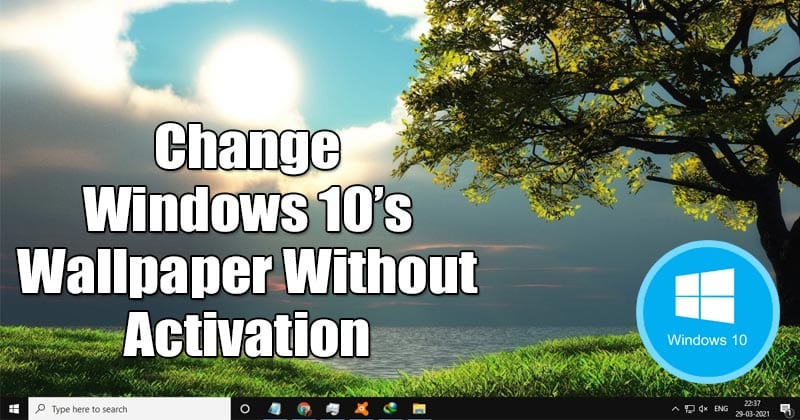
Windows 10 je právě teď nejlepší a nejpoužívanější operační systém pro stolní počítače. Windows 10 nabízí více funkcí a možností přizpůsobení než jakýkoli jiný desktopový OS. Pokud jste někdy používali nebo aktuálně používáte neaktivovanou kopii Windows 10, možná víte, že tapetu plochy nelze změnit pomocí aplikace Nastavení.
Spolu s tapetami omezuje Windows 10 také několik dalších možností přizpůsobení na neaktivované kopii. Blokuje celou nabídku Personalizace v Nastavení. Kromě toho můžete bez dalších problémů nadále používat neaktivovanou kopii Windows 10 a můžete instalovat software, instalovat hry, přehrávat videa atd. Musíte se však přizpůsobit vodoznaku „Aktivovat Windows“ na každé obrazovce. .
Kroky ke změně tapety na plochu bez aktivace systému Windows 10
Ačkoli vás systém Windows 10 omezuje ve změně tapety plochy, existuje řešení, které vám umožní změnit tapetu i na neaktivovaném systému Windows 10. Možnost Přizpůsobení v Nastavení systému Windows není jediným způsobem, jak změnit pozadí plochy ve Windows 10. můžete také použít stolní prohlížeče ke změně pozadí plochy.
Tento článek bude sdílet několik nejlepších metod, jak změnit tapetu plochy Windows 10 bez aktivace. Pojďme to zkontrolovat.
1. Pomocí Průzkumníka souborů
Ano, čtete správně. Pomocí Průzkumníka souborů můžete změnit tapetu plochy v neaktivovaném operačním systému Windows 10. Za tímto účelem postupujte podle několika jednoduchých kroků uvedených níže.
Krok 1. Nejprve otevřete Průzkumník souborů v počítači se systémem Windows 10.
Krok 2. V Průzkumníkovi souborů klikněte pravým tlačítkem na tapetu, kterou chcete nastavit, a vyberte „Nastavit jako pozadí plochy“.
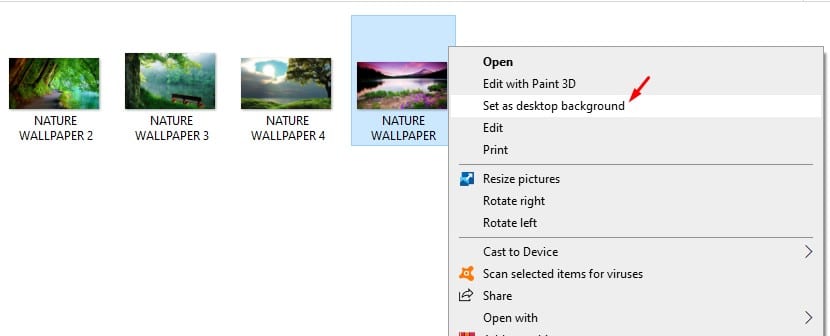
Krok 3. Pokud chcete použít výchozí tapety systému Windows 10, přejděte do následující složky – C:\Windows\Web\Wallpaper
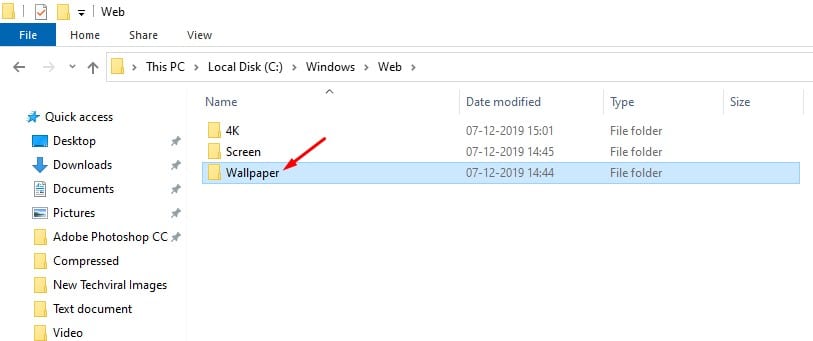
2. Změňte tapetu plochy pomocí aplikace Internet Explorer
Málokdo by to věděl, ale lze použít Internet Explorer ke změně tapety na plochu Windows 10. Zde je to, co musíte udělat.
Krok 1. Nejprve klikněte na Windows Search a vyhledejte „Internet Explorer“.
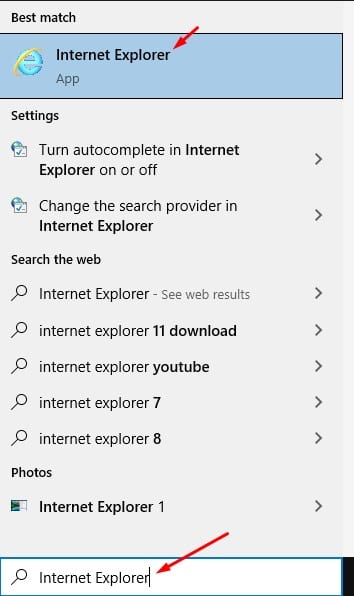
Krok 2. Nyní otevřete jakýkoli web pro stahování tapety a vyberte tapetu, kterou chcete nastavit.
Krok 3. Klikněte pravým tlačítkem myši na tapetu a vyberte „Nastavit jako pozadí“.
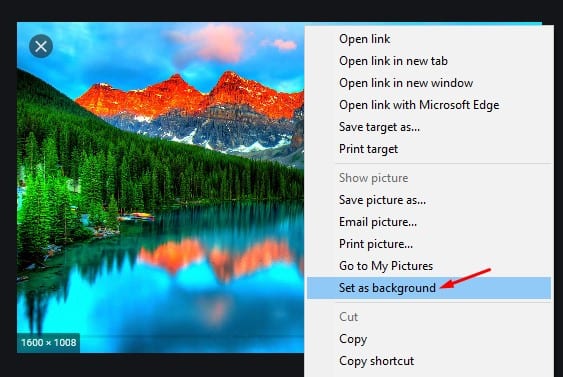
A je to! Jsi hotov. Takto můžete pomocí aplikace Internet Explorer změnit tapetu plochy v systému Windows 10.
3. Používání prohlížeče Mozilla Firefox
Stejně jako Internet Explorer můžete dokonce použít Mozilla Firefox ke změně pozadí plochy Windows 10. Chcete-li změnit pozadí plochy v systému Windows 10, postupujte podle několika jednoduchých kroků uvedených níže.
Krok 1. Nejprve otevřete Mozilla Firefox ve vašem webovém prohlížeči.
Krok 2. Dále otevřete tapetu v prohlížeči Firefox, kterou chcete nastavit.
Krok 3. Klepněte pravým tlačítkem myši na tapetu a vyberte možnost „Nastavit jako pozadí plochy“.
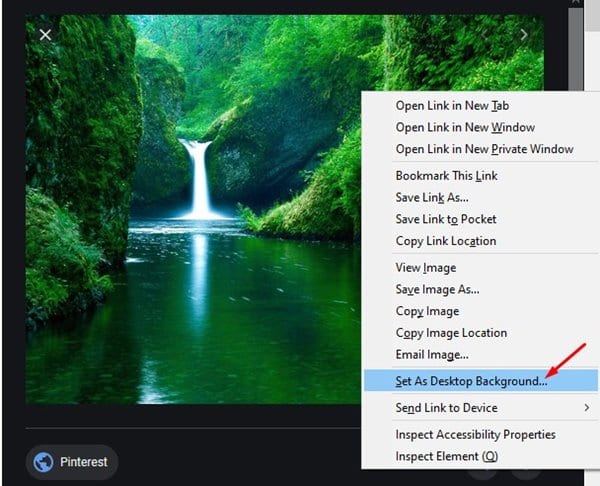
Krok 4. Dále vyberte polohu a barevné schéma pozadí.
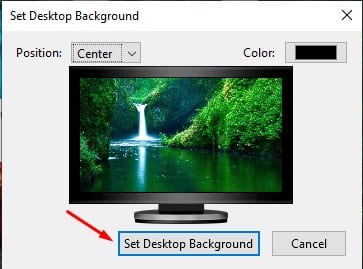
A je to! Jsi hotov. Takto můžete změnit pozadí Windows 10 pomocí Mozilla Firefox.
Tento článek je o tom, jak změnit pozadí plochy v systému Windows 10 bez aktivace. Doufám, že vám tento článek pomohl! Sdílejte to prosím také se svými přáteli. Máte-li v této souvislosti nějaké pochybnosti, dejte nám vědět do pole pro komentáře níže.



















